Win10如何开启guest账户?win10guest账户开启!
发布时间:2017-04-06 21:48:00 浏览数:
在win10系统中,该如何开启Guest账户呢?下面小编给大家介绍下开启Guest账户的方法!
步骤:
1、在开始菜单上单击右键,选择【计算机管理】;
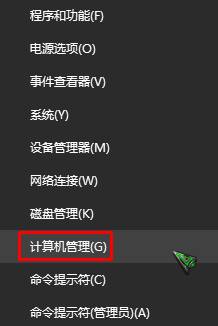
2、在左侧依次展开“本地用户和组”—“用户”项,在右侧即可看到guest ,双击打开,将【账户已停用】前面的勾去掉,点击应用-确定 ;
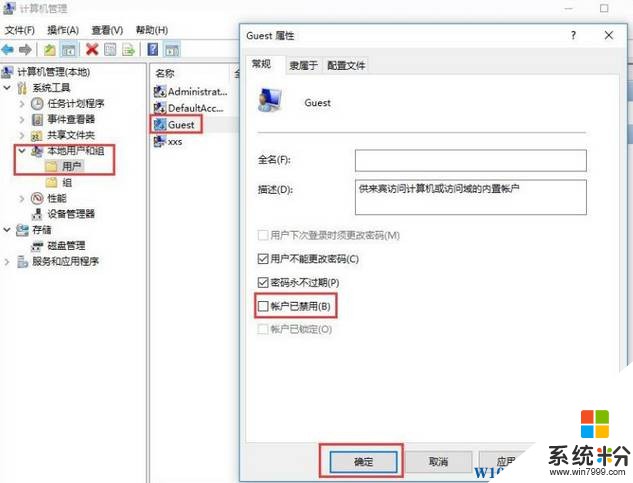
设置完成后查看是否可以使用guest账户进行登录,若依旧无法登录继续往下看。
3、按下【Win+R】组合键打开运行,输入:gpedit.msc 点击确定打开组策略编辑器;
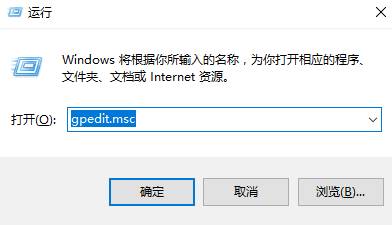
4、在左侧依次展开:【Windows设置】--【安全设置】--【本地策略】--【用户权限分配】,在右侧【拒绝本地登录】上单击右键,选择呢【属性】;
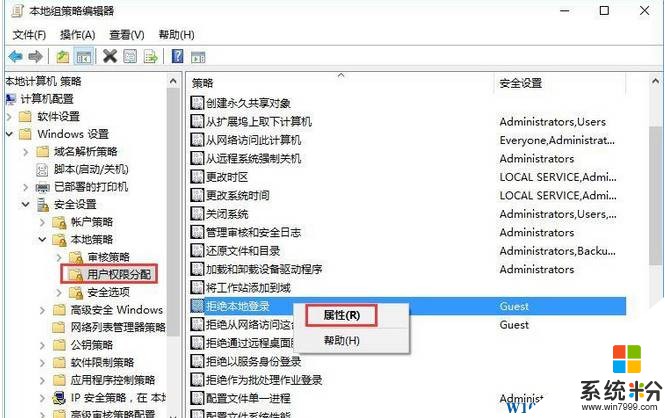
5、在下面框中选中【guest】,点击“删除”即可。
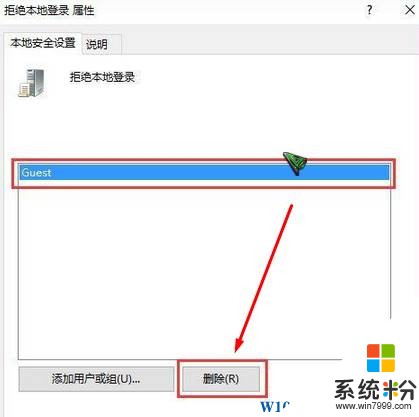
完成以上操作,我们就在windows 10系统中顺利开启Guest账户了。
步骤:
1、在开始菜单上单击右键,选择【计算机管理】;
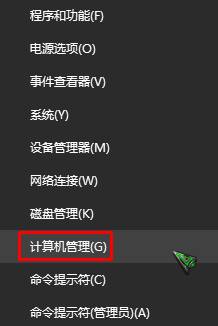
2、在左侧依次展开“本地用户和组”—“用户”项,在右侧即可看到guest ,双击打开,将【账户已停用】前面的勾去掉,点击应用-确定 ;
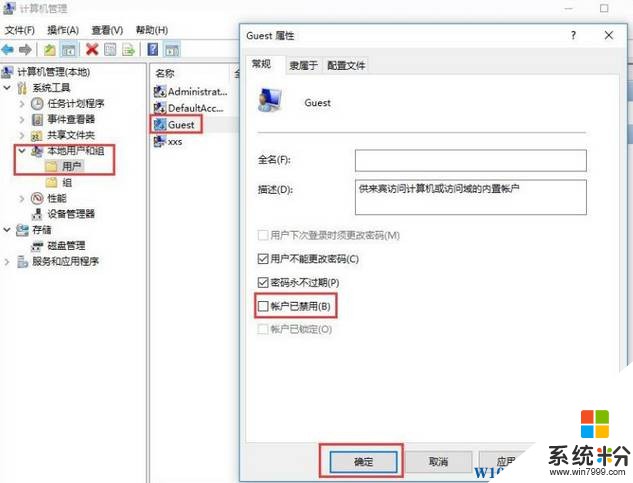
设置完成后查看是否可以使用guest账户进行登录,若依旧无法登录继续往下看。
3、按下【Win+R】组合键打开运行,输入:gpedit.msc 点击确定打开组策略编辑器;
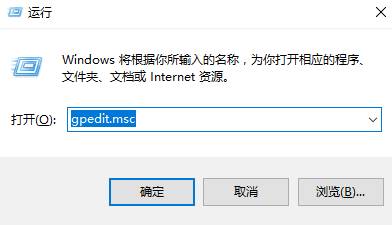
4、在左侧依次展开:【Windows设置】--【安全设置】--【本地策略】--【用户权限分配】,在右侧【拒绝本地登录】上单击右键,选择呢【属性】;
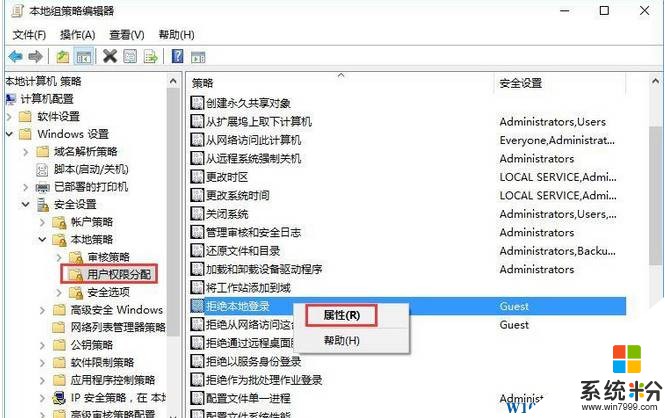
5、在下面框中选中【guest】,点击“删除”即可。
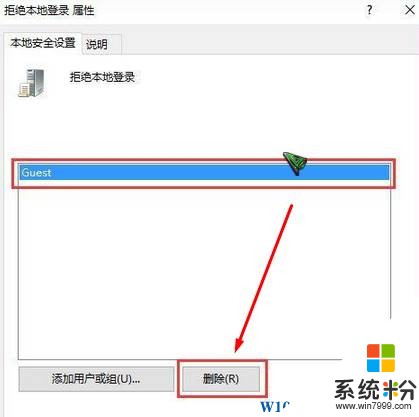
完成以上操作,我们就在windows 10系统中顺利开启Guest账户了。